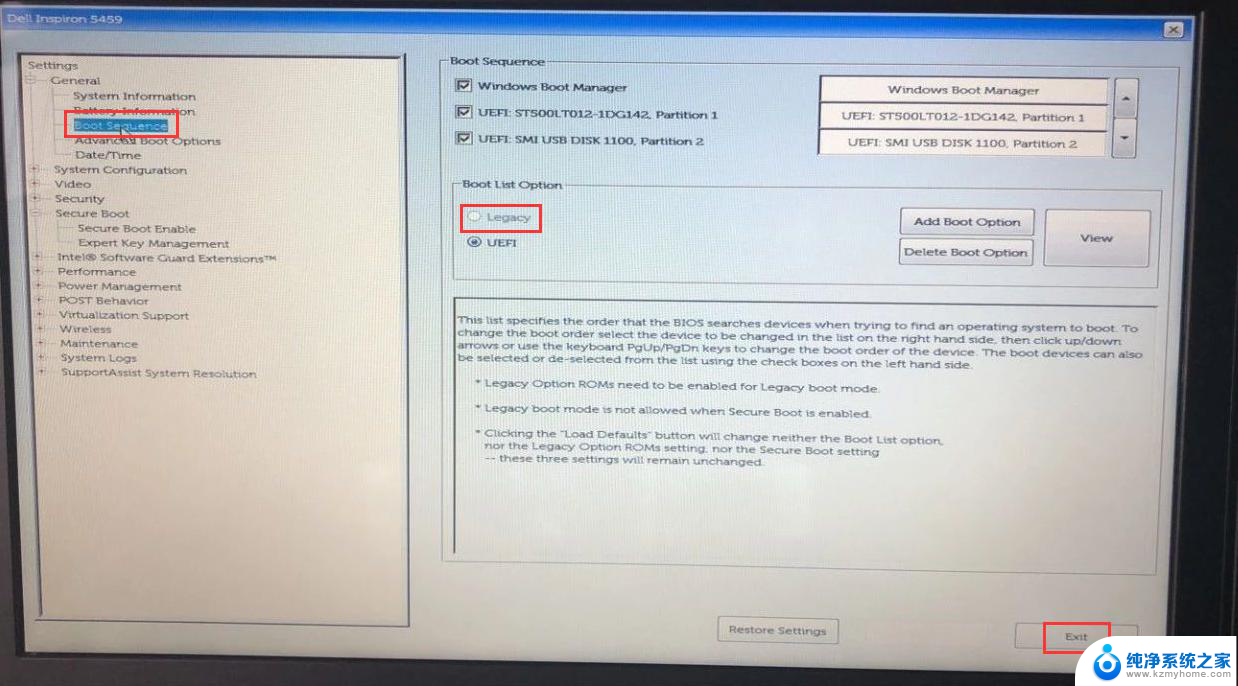戴尔笔记本怎么设置第一启动项 戴尔笔记本如何设置第一启动选项
戴尔笔记本在使用过程中,有时候需要设置第一启动项来提高系统启动速度或者安装新系统,设置第一启动项的方法并不复杂,可以在BIOS界面中进行操作。通过进入BIOS界面,找到启动选项设置,选择你想要设置为第一启动项的设备,一般是硬盘或者U盘,保存设置后重启电脑即可生效。这样就可以轻松地调整戴尔笔记本的启动项顺序,让你的电脑更加高效便捷。
方法如下:
1.如果你想用U盘启动盘安装系统?那么可以先插上U盘,启动电脑快速按下F2。如图

2.进入BOIS界面——进入SYSTEM——BOOT项。
BOOT子项:
1.Internal HDD—硬盘启动
2.USB~~~ —U盘启动
3.Diskette Drive —软盘启动
4.CD/DVD/CD-RW Drive —光盘(光驱)启动
如果想要设置不同的启动项,就可以把想要的启动项调到排列为第一的。
参以面的步骤。如图

3.选中BOOT项按回车键进入BOOT子项,按下方向键选中2.USB~~~(如果是要设置为U盘为第一启动)然后按住SHIFT+上键,让USB项排列在第一的位……这样就设置USB为第一启动了。如图

4.回车确认按ESC键弹出对话框,选中SAVE——最后保存修改设置退出。如图


5.回车确认按ESC键弹出对话框,选中SAVE/EXIT——最后保存修改设置退出。OK完成。如图
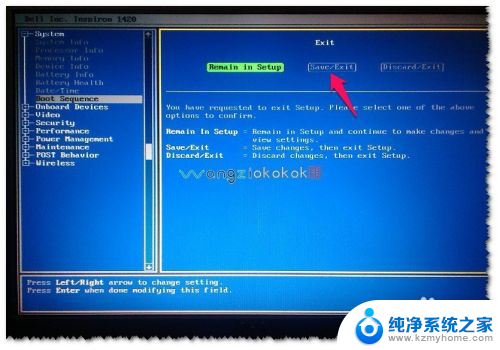
6.保存启动项就会重新启动电脑,进入了启动界面了说明设置OK。如图

以上就是戴尔笔记本如何设置第一启动项的全部内容,如果你遇到相同的情况,可以参考小编的方法来处理,希望对大家有所帮助。